- Автор Jason Gerald [email protected].
- Public 2023-12-16 11:22.
- Соңғы өзгертілген 2025-01-23 12:24.
Бұл wikiHow сізге Skype контактісінің сіздің есептік жазбаңызды бұғаттағанын айтуға үйретеді. Сіз бұғатталған кезде Skype хабарлама жібермейтіндіктен, пайдаланушы профиліндегі нұсқауларды қолдана отырып, сіз өзіңізді білуіңіз керек.
Қадам
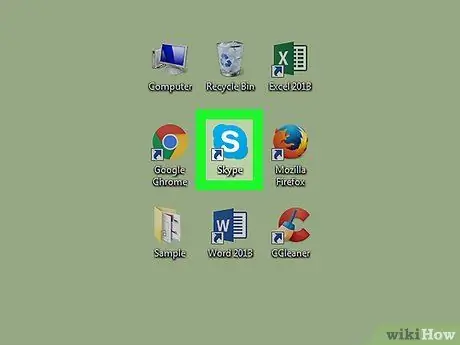
Қадам 1. Skype ашыңыз
Ақ «S» әрпі бар көк белгішені іздеңіз.
- Егер сіз Android телефонын немесе iPhone қолдансаңыз, негізгі экранда немесе бет/қолданба тартпасында (Android) көрсетілген Skype белгішесін түртіңіз.
- Егер сіз Windows компьютерін қолдансаңыз, Skype мәзірінен Skype белгішесін таба аласыз.
- Mac жүйесінде Dock немесе Іске қосу тақтасында Skype белгішесін іздеңіз.
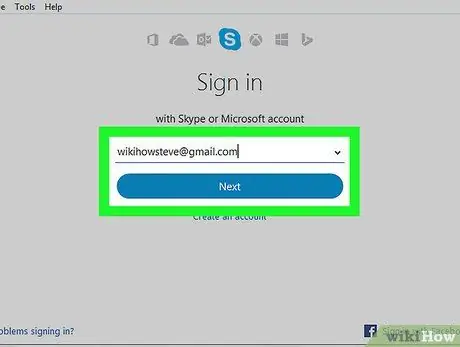
Қадам 2. Есептік жазбаңызға кіріңіз
Егер сұралса, тіркелгіңізге кіру туралы ақпаратты енгізіңіз, содан кейін «түймесін басыңыз немесе түртіңіз. Кіру ”.
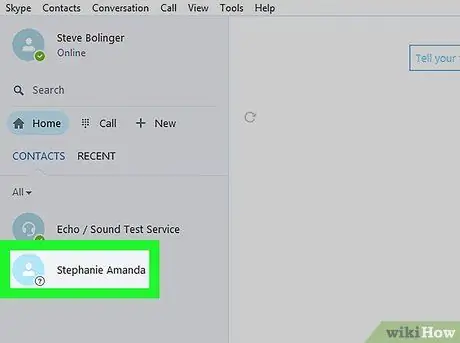
Қадам 3. Контактілер тізімінен сәйкес пайдаланушыны табыңыз
Барлық контактілер экранның сол жағында көрсетіледі.
Егер сіз сұр сұрау белгісін немесе пайдаланушы атауының сол жағында «x» белгісін көрсеңіз, сізді сол пайдаланушы бұғаттаған. Сонымен қатар, бұл сізді контактілер тізімінен алып тастағанын және сізді бұғаттамағанын білдіруі мүмкін
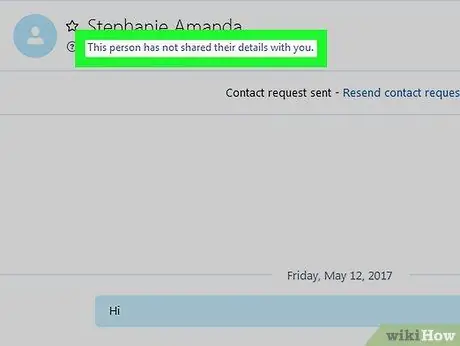
Қадам 4. Пайдаланушы атын басыңыз немесе түртіңіз
Осыдан кейін пайдаланушының профиль беті көрсетіледі. Міне бұғатталғанын көрсететін кейбір белгілер:
- Егер сіз олардың профилінде «Бұл адам сізбен өз мәліметтерін бөліскен жоқ» деген хабарламаны көрсеңіз, олар сізді бұғаттаған болуы мүмкін.
- Егер олардың профильдік фотосуреті кәдімгі фотосуреттің орнына негізгі Skype белгішесіне өзгерсе, сізді бұғаттау мүмкіндігі жоғары.






